JT452 
Forenlegende
  
Dabei seit: 24.01.2004
Beiträge: 5.052
Herkunft: Hamburg
 |
|
 Windows 10 1607: Aktivierung trotz Mainboard-Wechsel Windows 10 1607: Aktivierung trotz Mainboard-Wechsel |
     |
Seit Windows 10 Build 1607 Redstone 1 (Anniversary-Update) kann eine digitale Lizenz auf geänderte Hardware zur Aktivierung übertragen werden. Diese Option ist lange überfällig. Es darf nicht sein, dass eine rechtmäßig erworbene Lizenz von Windows 7 oder 8 / 8.1 nach dem kostenlosen Upgrade auf Windows 10 verfällt.
Es war zwar bis dato möglich, einige kleinere Änderungen an der Hardware vorzunehmen und beispielsweise die System-Festplatte zu ersetzen oder eine bessere Grafikkarte zu verbauen. Dann blieb die Aktivierung erhalten. Jedoch beim Wechsel des Mainboards und gleichzeitiger Aufrüstung der CPU und des RAM schlägt zunächst nach einer Neuinstallation die Aktivierung fehl.
Wer sich einen neuen Komplett-Rechner ohne Betriebssystem zusammenstellen lässt, steht vor dem selben Problem, Windows 10 kann nicht aktiviert werden.
Wer ein Clean-Installation von Windows 10 unter Verwendung der Windows 7 oder Windows 8 Seriennummer vorgenommen hatte und nun die Hardware erneuert, steht anfangs ebenfalls vor dem Problem bei der erneuten Aktivierung. Es spielt keine Rolle, ob nur das Mainboard gewechselt oder ein völlig neues System zusammengestellt wurde. In beiden Fällen lässt sich Windows 10 Build 1607 nicht auf Anhieb aktivieren.
Das hat Microsoft nun radikal geändert und die genannte Option zur Übertragung der Lizenz/Aktivierung seit dem Update von Redstone 1 (Anniversary) im Build 1607 implementiert. Natürlich nicht ohne eine Bedingung, wie wir noch sehen werden.
In diesem kleinen Artikel zeigen wir euch, wie die Übertragung funktioniert und was es dabei zu beachten gilt. Wir wünschen viel Erfolg bei der Re-Aktivierung...
Die Vorbereitung:
- Update 30.09.2016 -
Bevor wir daran denken, unser System zu erneuern oder aufzurüsten, muss eine Bedingung erfüllt sein:
Das derzeit aktive System muss in einem Microsoft-Konto angemeldet sein.
Merksatz:
Um sich am Microsoft-Konto anzumelden und die Lizenz mit dem Konto zu verknüpfen ist es wichtig, den Computer als Administrator zu starten. Hierbei handelt es sich um das Konto, welches bei der Neuinstallation von Windows 10 angelegt wurde.
Wer mit einem eingeschränkten Benutzerkonto angemeldet ist, muss sich also abmelden und mit dem Admin-Konto neu anmelden. Dazu klickt bitte auf das Startmenü unten links und anschließend auf das Strichmännchen-Symbol. Hier sollte am unteren Ende der Kontoname des Admin-Kontos stehen. Nach einem Klick auf diesen Eintrag und Eingabe des Kennworts sind wir mit dem richtigen Konto angemeldet und können die Aktion durchführen. Andernfalls erfolgt zwar an der richtigen Stelle ein Hinweis von Microsoft, aber wer sich gleich als Admin anmeldet, erspart sich das "Ummelden".
Sollte bis dato kein Microsoft-Konto bestehen und Windows 10 mit einem lokalen (Admin-) Konto verknüpft sein, so muss unbedingt jetzt das erwähnte Konto erstellt werden.
Dazu öffnen wir das Info-Center und klicken auf Alle Einstellungen. Ein weiterer Klick auf die Kachel Konten und danach auf den blauen Eintrag Stattdessen mit einem Microsoft-Konto anmelden öffnet den Dialog zur Erstellung des Kontos, wir folgen den Anweisungen. Eine gültige Email-Adresse ist Voraussetzung. Dorthin wird eine Mail gesendet mit einem Aktivierungs-Link für das Konto. Das war schon alles. Nach der ersten Anmeldung an diesem Konto wird das aktivierte Gerät gelistet und die Lizenz mit dem Konto automatisch verknüpft.
Wichtig:
Diese Aktivierung kann nur auf ein Gerät des selben Typs übertragen werden. Also von einem Notebook zu einem anderen Notebook bzw. von einem Desktop-PC zu einem anderen Desktop-PC. Das gilt auch für Mainboard-Änderung bei den genannten Geräten. Dabei spielt es keine Rolle, ob von Intel zu Intel, von AMD zu AMD, von Intel zu AMD oder umgekehrt gewechselt wird. Immer dann, wenn sich Revisions-Nummern ändern von z.B. einem Intel Z97- System zu einem Intel Z170-System, ist die Übertragung der Aktivierung wegen dem Ersatz des Mainboards erforderlich. Geschieht dies häufiger, kann aber auch die telefonische Aktivierung notwendig werden.
Wer nun aber denkt, er könnte aus einer virtuellen Aktivierung eines Systems in einer virtuellen Maschine eine Notebook oder Desktop-PC-Aktivierung zaubern, irrt leider, das ist definitiv nicht möglich.
Das Prozedere:
Hinweis:
Um im späteren Verlauf der Aktion den zu aktivierenden Computer identifizieren zu können, benötigen wir den Computernamen. Die Tastenkombination Windows-Taste + Pause-Taste startet aus der Systemsteuerung die Sektion System, etwa in der Mitte steht der Computername. Diesen Namen merken/notieren wir uns.
So, nun kann es losgehen. Das neue System wird komplettiert und Windows 10 1607 clean installiert. Nach Abschluss der Arbeiten öffnen wir das Info-Center, klicken auf Alle Einstellungen und werden am unteren Ende einen Eintrag mit dem Hinweis Windows ist nicht aktiviert. Aktivieren Sie Windows jetzt. sehen. Ein Klick darauf macht deutlich, dass eine Aktivierung nicht erfolgen kann.

Wenn sich Windows 10 nicht aktivieren läßt, wird seit dem Build 1607 im "Aktivierungs-Center" am unteren Ende der anklickbare, blaue Eintrag Problembehandlung eingeblendet. Nach einem Klick darauf und der Bestätigung der Sicherheitsfrage mit Ja wird zunächst die Problembehandlung ausgeführt. Einen kurzen Augenblick später wird ein blaues Fenster eingeblendet und bietet zwei Optionen an. Entweder können wir zum Store wechseln und eine neue Lizenz erwerben oder Microsoft mitteilen, dass wir kürzlich die Gerätehardware geändert haben. Wir entscheiden uns für die zweite Option und klicken auf den entsprechenden Eintrag.
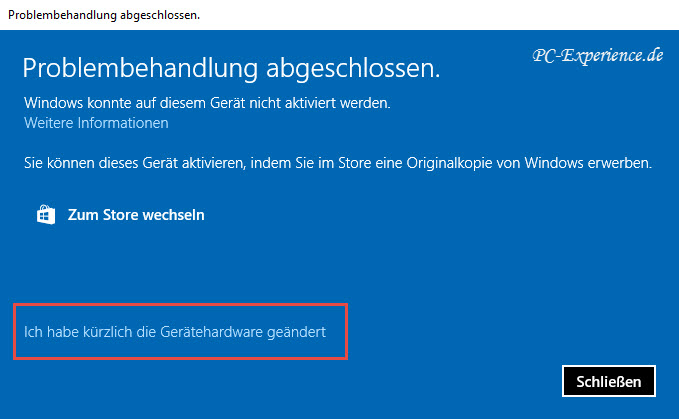
Als Nächstes müssen wir uns erneut bei unserem Microsoft-Konto anmelden. Nach der Anmeldung werden wir automatisch zur Sektion Geräte weitergeleitet. Hier werden die mit dem Microsoft verknüpften Geräte gelistet. Auch unser noch nicht aktiviertes System steht in der Liste. Da wir den namen des Geräts kennen, können wir es leicht identifizieren. Wir setzen einen Haken vor den Eintrag Dies ist das aktuell verwendete Gerät und klicken anschließend auf die Schaltfläche Aktivieren.
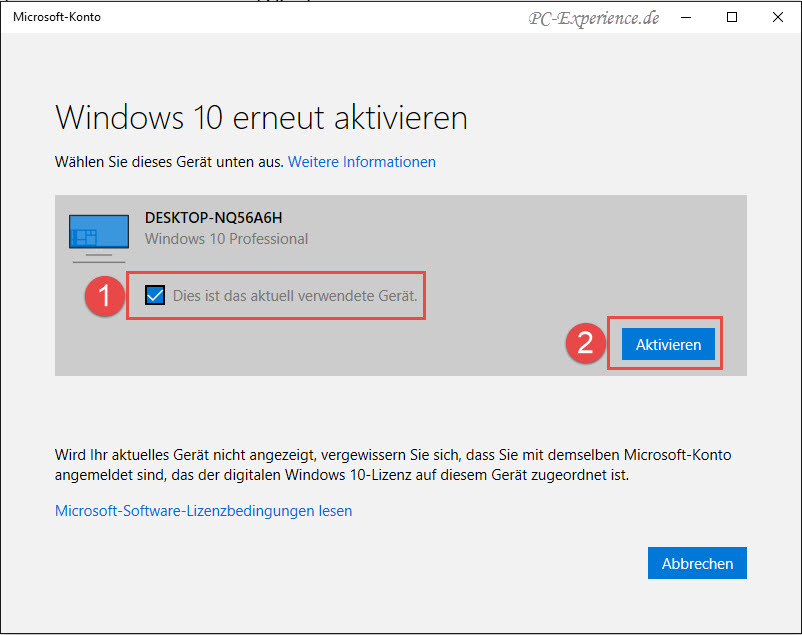
Wenige Sekunden später sehen wir, ob / dass die Problembehandlung zum Ziel geführt hat und das neue System aktiviert wurde..
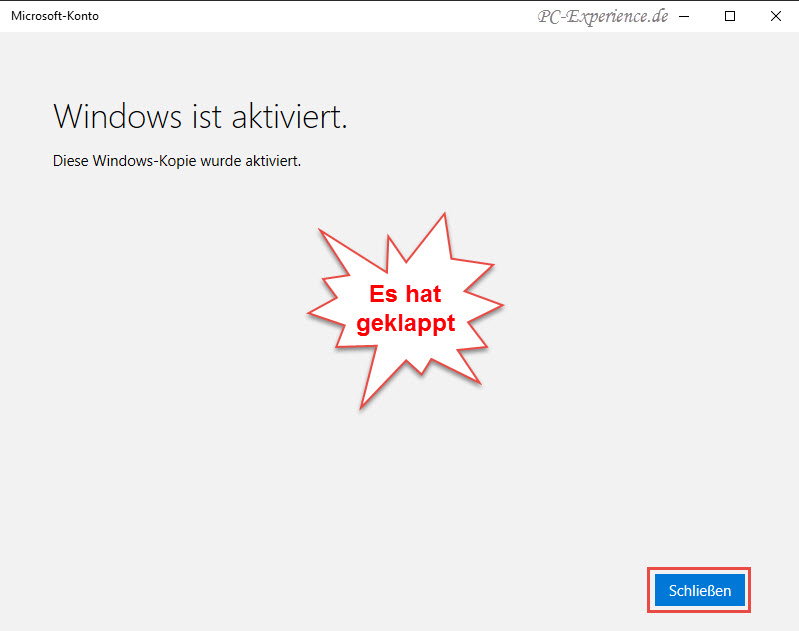
In diesem Fall war die Aktion erfolgreich. Es gibt aber durchaus den einen oder anderen Fallstrick, der eine Re-Aktivierung verhindern kann.
Windows 10 1607 Re-Aktivierung - Troubleshooting:
Wenn sich Windows 10 1607 trotz der Problembehandlung nicht aktivieren lässt, kann einer der hier aufgeführten Gründe dafür verantwortlich sein.
1. Installiert wurde Windows 10 Home, aktiviert war jedoch Windows 10 Pro. Aktivierung schlägt fehl.
Lösung:
In der Problembehandlung die Option Upgrade auf Windows 10 Pro auswählen und somit auf die richtige Distribution upgraden. Alternativ ein neues Installations-Medium erstellen und Windows 10 Pro erneut installieren.
2. Installiert wurde Windows 10 Pro, aktiviert war jedoch Windows 10 Home. Aktivierung schlägt fehl.
Lösung:
Entweder ein kostenpflichtiges Upgrade auf Windows 10 Pro erwerben, oder mittels Medienerstellungstool ein neues Medium mit Windows 10 Home erstellen und Windows neu installieren.
3. Das zu aktivierende Gerät wird nicht gelistet im Microsoft-Konto.
Lösung: Sicherstellen, ob das richtige Konto ausgewählt wurde. Wer mehr als ein Microsoft-Konto hat, kann sich leicht "verirren".
4. Während der Aktivierung wird nachstehende Meldung angezeigt:
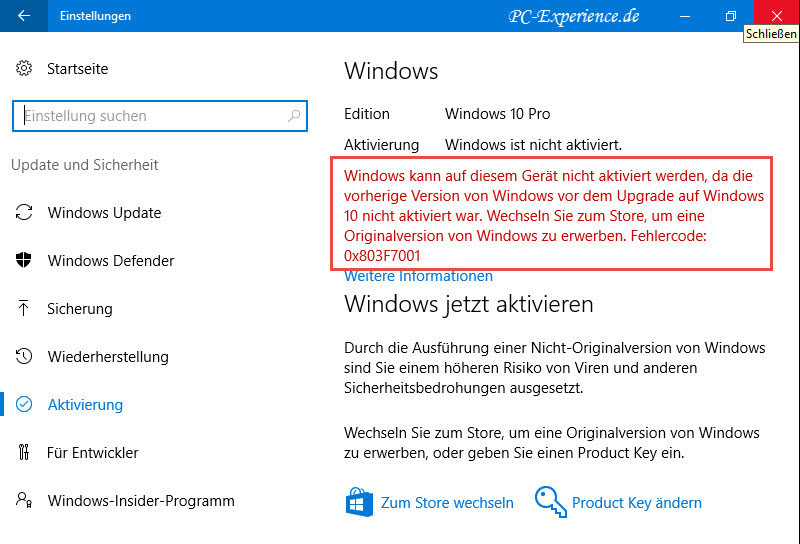
Das vorherige System wurde nicht mit dem Microsoft-Konto verknüpft oder nicht aktiviert.
Lösung: In dem Fall ist es einen Versuch wert, den telefonischen Support von Microsoft zu kontaktieren und das Problem zu schildern. Mit etwas Glück klappt dann die telefonische Aktivierung. Andernfalls muss eine neue Lizenz erworben werden.
Hier die Service-Nummern: (0)69 - 500 700 25 kostenpflichtig 0800 - 28 48 283 kostenfrei
5. Der Geräte-Typ stimmt nicht überein. Aktiviert (bzw. mit einer digitalen Lizenz verknüpft) war z. B. Windows 10 auf einem Notebook und soll nun auf einem Desktop-PC aktiviert werden. Aktivierung schlägt fehl.
Lösung: Versuchen, über den telefonischen Support die Aktivierung zu erhalten. Andernfalls muss eine weitere Lizenz erworben werden.
6. Die Anzahl der möglichen Reaktivierungen auf dem Gerät wurde erreicht. Allerdings schweigt sich Microsoft derzeit über diese Zahl aus. Aktivierung schlägt fehl.
Lösung: Hier bleibt nur der Weg über den Support und die Hoffnung, dass sich die Mitarbeiterin oder der Mitarbeiter kulant zeigt und die Aktivierung ermöglicht.
Daraus folgt: Wer unsere Tipps berücksichtigt und sein aktiviertes System mit einem Microsoft-Konto verknüpft, sollte auch bei einem umfangreichen Hardware-Wechsel eine Re-Aktivierung auf dem neuen System erreichen. Vorausgesetzt, der Gerätetyp stimmt überein.
Update 21.09.2016: Im Kapitel Vorbereitungen Hinweis auf Administrator-Anmeldung hinzugefügt Danke an Martin55 und Joinie
Relevanz: Windows 10 Build 1607, alle Editionen
weiterführende Links:
Artikel, Tipps, Tricks und Workshops für Windows 10
Ratgeber, Artikel, Tipps, Tricks und Tutorials
Artikel, Tipps, Tricks und Workshops für Windows 8.1
Artikel, Tipps, Tricks und Workshops für Windows 7
Euer PC-Experience-Team
JT452
|
|















